
Лабораторная 1 (2 семестр). ЭВМ №11
.doc
ФЕДЕРАЛЬНОЕ АГЕНТСТВО ПО ОБРАЗОВАНИЮ РОССИЙСКОЙ ФЕДЕРАЦИИ
ОРЛОВСКИЙ ГОСУДАРСТВЕННЫЙ ТЕХНИЧЕСКИЙ УНИВЕРСИТЕТ
Кафедра «Прикладной
математики и информатики»
Лабораторная работа №1
«Табличный процессор EXCEL (основные возможности)»
Компьютер №11
Выполнил студент группы
Проверил преподаватель:
Ноздрунов В. В.
Орел 2008
Задание 3
3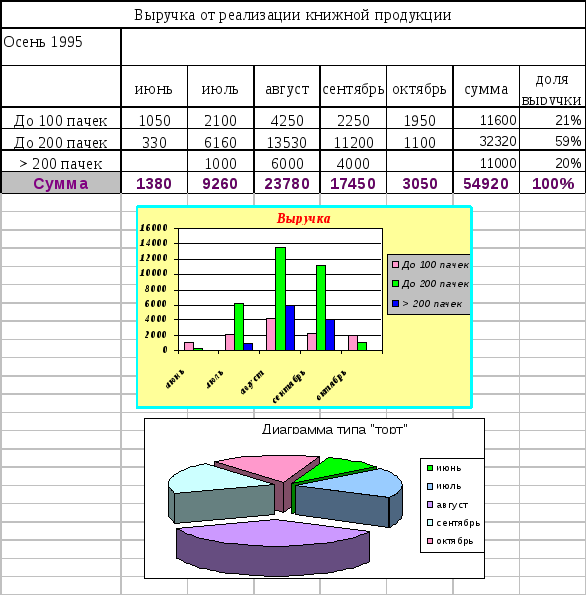 .2;
3.3; 3.4
.2;
3.3; 3.4
Задание 3.6.1
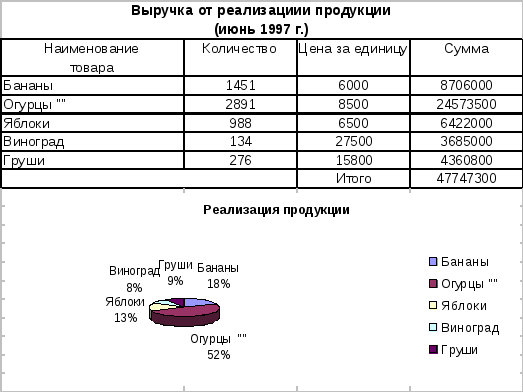
Таблица с формулами к заданию 3.2 и 3.3

З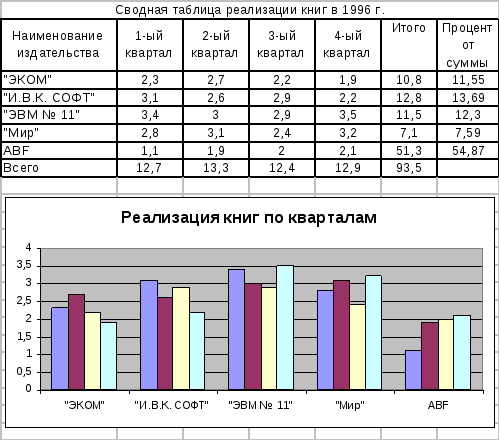 адание
3.6.2
адание
3.6.2
Контрольные вопросы:
Контрольные вопросы:
-
Как запустить программу Excel?
Запустить программу Excel можно двумя способами:
-
на рабочем столе нажать клавишу «пуск» и в разделе «программы» выбрать «Microsoft Office» и выбрать программу Excel из списка.
-
на пустом месте экрана кликнуть правой кнопкой мыши и в контекстном меню выбрать раздел «создать» и выбрать программу Excel из списка.
-
Опишите последовательность действий, необходимых для выделения блока, нескольких несмежных блоков?
Для выделения блока или нескольких несмежных блоков необходимо зажать левую кнопку мыши и перетаскиванием выделить нужные блоки или группу блоков. Или также можно зажать клавишу «Ctrl» на клавиатуре и последовательно нажимать на каждый блок, который необходимо выделить.
-
Какие данные могут заносится я ячейки таблицы?
В ячейку может заносится любые данные в виде текста и чисел, а также предусматривается использование специальных символов и обозначений для введения формул и функций в ячейку.
-
Как задать для ячейки (блока ячеек) формат числовых значений?
Для этого нужно выделить блок или группу блоков, в которых нужно задать формат числовых значений, и нажать на клавишу «Формат» на панели задач в верхней части окна и выбрать раздел «Ячейки» и там выбрать подраздел «Число» и из списка выбрать «Числовой».
-
Как выполняется ввод формул в ячейки?
Для ввода формулы в ячейку сначала необходимо поставить знак равно «=» и потом выбрать ячейки, с помощью которых выполняется данное условие формулы и между ними поставить нужный знак (например: деление, произведение, разность или сумму).
-
Как выполняется заполнение (копирование вправо или влево, вверх или вниз)?
Для того чтобы скопировать формулу на другие ячейки, для которых применима данная формула, необходимо: выделить ячейку с формулой и за её правый нижний угол перетащить на другие ячейки, или также можно нажать на кнопку «Правка» на панели задач в верхней части окна и выбрать раздел «Заполнить», а затем выбрать нужное направление.
-
Как осуществляется переключение между отображением формул и выводом результатов вычислений на листе электронной таблице?
Для отображения используемых формул в данном листе программы необходимо нажать на кнопку «Сервис» на панели задач в верхней части окна и выбрать раздел «Параметры» и поставить галочку на против слова «Формулы».
-
Назовите способы адресации в Excel? Приведите примеры использования абсолютной, относительной и смешанной адресации.
Сначала нужно выделить с помощью мыши тот элемент, который необходимо адресовать (импортировать), потом следует нажать кнопку «Правка» на панели задач в верхней части окна и выбрать раздел «Копировать». Затем зайти в программу в которую выполняется импортирование (например в Word) и на панели задач в верхней части окна нажать кнопку «Правка» и выбрать раздел «Вставить».
-
Как выполнить печать таблицы на экране (предварительный просмотр) и на принтере?
Для печати таблицы или диаграммы на принтере необходимо сначала с помощью мыши выделить тот элемент, который необходимо напечатать, затем нажать кнопку «Файл» на панели задач в верхней части окна и выбрать раздел «Область печати» и далее выбрать раздел «Задать». Затем нажать кнопку «Файл» на панели задач в верхней части окна и выбрать раздел «Предварительный просмотр» или «Печать». В окне предварительного просмотра убедится в правильности печатаемого документа и нажать кнопку «Печать».
-
Опишите последовательность построения диаграмм.
Для построения диаграммы нужно выделить ту часть рабочей таблицы, которую необходимо отобразить на диаграмме. Затем нажать на кнопку «Мастер диаграмм» на панели инструментов в верхней части окна и выбрать вид будущей диаграммы, затем нажать кнопку «далее», выбрать диапазон диаграммы, нажать «далее», ввести название диаграммы и проделать другие настройки, нажать «далее» и выбрать лист на котором появится диаграмма и нажать кнопку «готово».
-
Из каких элементов состоит диаграмма, как выполняется редактирование отдельных элементов диаграммы?
Диаграмма состоит из трех главных частей: название диаграммы, легенда диаграммы и сама диаграмма со всеми значениями и данными. Чтобы выполнить редактирование всей диаграммы нужно выделить все поле диаграммы и открыть окно «Формат области диаграммы» двойным щелчком правой кнопкой мыши. Для редактирования отдельных областей диаграммы необходимо выделить поле одной из нужных частей диаграммы и далее проделать все действия, как и в редактировании всей диаграммы.
Список литературы
1. Фигурнов, В. Э. IBM PC для пользователя. [Текст] / В. Э. Фигурнов. - М.:
Инфра-М, 2004. – 420 с.
2. Леонтьев, В. П. Большая энциклопедия компьютера и Интернета 2005 [Текст] / В. П. Леонтьев.- М.: Олма –Пресс Образование, 2005. – 1104 с.: ил.
3. Симонович, С. В. Информатика. Базовый курс. 2-е издание [Текст] / С. В. Симонович. – СПб.: Питер, 2006. – 640 с.: ил.
Лабораторная работа №1, 2008 год, группа
